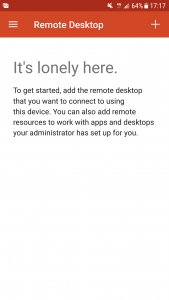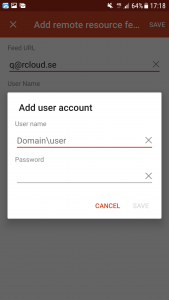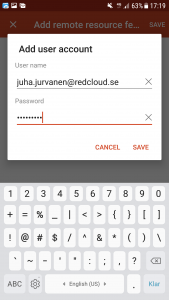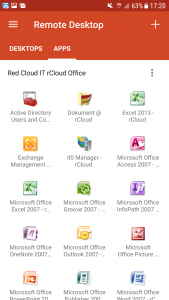Kundservice och support
Här hittar du allt du behöver för att komma igång, felsöka eller få svar på dina frågor.
Du kan kontrollera om vi har någon driftstörning som kan påverka er tjänst hos oss.
1. Installation
Category: 1. InstallationDe flesta har aldrig tyckt det varit svårt att installera vår molntjänst rCloud Office tack vare vår enkla och tydliga manualer.
Vid behov finns ju er återförsäljare och även vår Helpdesk tillgängliga, per mail eller telefon.
För dig som använt RD Client tidigare så är URL / E post install@rcloud.se
Steg 1 är att installera Remote Desktop Client 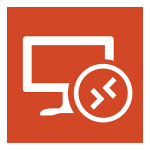 . Klicka på länken nedan för din enhet
. Klicka på länken nedan för din enhet
Remote Desktop Client på App Store (MacOS)
Remote Desktop Client på App Store (iPhone, iPad)
Remote Desktop Client på Google Play (Android)
Programmet är helt gratis att ladda ner och använda.
När du installerat programmet så startar du det.
Det kommer se ut ungefär så här när den är nyinstallerad (den här versionen är på engelska men knappar osv sitter på samma ställen även om det är på svenska):
Steg 2. Klicka på PLUS teckent uppe i högra hörnet och välj “Add remote resource feed”
Steg 3.
Skriv in install@rcloud.se
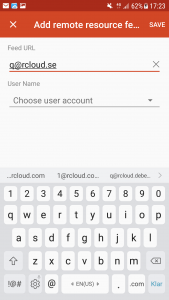
Steg 4. Klicka på rutan nedanför och välj “Add account”
Steg 5. Skriv in ditt användarnamn och lösenord du fått i vårt välkomstmail och klicka Save .
Tips: Användarnamnet är din mailadress DS
För att byta ditt lösenord från det du fått av oss, kan du först klicka på den här länken http://password.rcloud.se
Steg 6. När nedanstående bild kommer upp klickar du Save uppe i högra hörnet 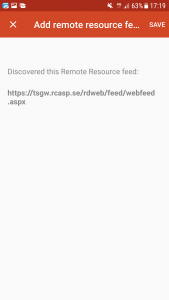
Steg 7. Nu kommer din enhet att hämta ikonerna för programmen ni beställt och de kommer finnas tillgängliga under fliken “Apps” och du kan enkelt starta dem genom att bara klicka på ikonen.
4. Felsökning och felmeddelanden
Categories: 4. Felsökning och felmeddelanden, 5. Vanliga och övriga frågor och svar kring rCloud OfficeI dagarna har vi satt upp en ny serviceportal där du kan t.ex beställa användare, beställa borttagning av användare , lägga ärenden som felanmälan o.s.v
Du når den enklast genom http://servicedesk.rcloud.se
Du kan även logga in direkt nedan
Ange en giltig e-postadress, skapa ett lösenord och du är igång direkt. (Här kan även du som inte är kund ännu beställa ett konto eller ställa frågor till oss)
För länken med “Tips och tricks” behövs ingen registrerad användare
[advanced_iframe src=”https://blog.redcloud.se/skicka-arende” width=”100%” height=”900″]
Ange en giltig e-postadress, skapa ett lösenord och du är igång direkt. (Här kan även du som inte är kund ännu beställa ett konto eller ställa frågor till oss)
För länken med “Tips och tricks” behövs ingen registrerad användare
5. Vanliga och övriga frågor och svar kring rCloud Office
Categories: 4. Felsökning och felmeddelanden, 5. Vanliga och övriga frågor och svar kring rCloud OfficeI dagarna har vi satt upp en ny serviceportal där du kan t.ex beställa användare, beställa borttagning av användare , lägga ärenden som felanmälan o.s.v
Du når den enklast genom http://servicedesk.rcloud.se
Du kan även logga in direkt nedan
Ange en giltig e-postadress, skapa ett lösenord och du är igång direkt. (Här kan även du som inte är kund ännu beställa ett konto eller ställa frågor till oss)
För länken med “Tips och tricks” behövs ingen registrerad användare
[advanced_iframe src=”https://blog.redcloud.se/skicka-arende” width=”100%” height=”900″]
Ange en giltig e-postadress, skapa ett lösenord och du är igång direkt. (Här kan även du som inte är kund ännu beställa ett konto eller ställa frågor till oss)
För länken med “Tips och tricks” behövs ingen registrerad användare
1. Installation
De flesta har aldrig tyckt det varit svårt att installera vår molntjänst rCloud Office tack vare vår enkla och tydliga manualer.
Vid behov finns ju er återförsäljare och även vår Helpdesk tillgängliga, per mail eller telefon.
För dig som använt RD Client tidigare så är URL / E post install@rcloud.se
Steg 1 är att installera Remote Desktop Client ![]() . Klicka på länken nedan för din enhet
. Klicka på länken nedan för din enhet
Remote Desktop Client på App Store (MacOS)
Remote Desktop Client på App Store (iPhone, iPad)
Remote Desktop Client på Google Play (Android)
Programmet är helt gratis att ladda ner och använda.
När du installerat programmet så startar du det.
Det kommer se ut ungefär så här när den är nyinstallerad (den här versionen är på engelska men knappar osv sitter på samma ställen även om det är på svenska):
Steg 2. Klicka på PLUS teckent uppe i högra hörnet och välj “Add remote resource feed”
Steg 3.
Skriv in install@rcloud.se
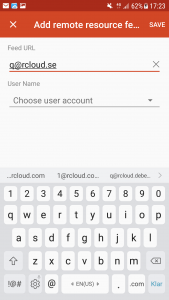
Steg 4. Klicka på rutan nedanför och välj “Add account”
Steg 5. Skriv in ditt användarnamn och lösenord du fått i vårt välkomstmail och klicka Save .
Tips: Användarnamnet är din mailadress DS
För att byta ditt lösenord från det du fått av oss, kan du först klicka på den här länken http://password.rcloud.se
Steg 6. När nedanstående bild kommer upp klickar du Save uppe i högra hörnet 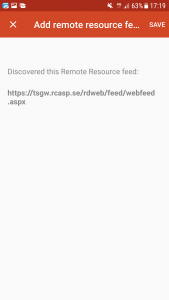
Steg 7. Nu kommer din enhet att hämta ikonerna för programmen ni beställt och de kommer finnas tillgängliga under fliken “Apps” och du kan enkelt starta dem genom att bara klicka på ikonen.
4. Felsökning och felmeddelanden
I dagarna har vi satt upp en ny serviceportal där du kan t.ex beställa användare, beställa borttagning av användare , lägga ärenden som felanmälan o.s.v
Du når den enklast genom http://servicedesk.rcloud.se
Du kan även logga in direkt nedan
Ange en giltig e-postadress, skapa ett lösenord och du är igång direkt. (Här kan även du som inte är kund ännu beställa ett konto eller ställa frågor till oss)
För länken med “Tips och tricks” behövs ingen registrerad användare
[advanced_iframe src=”https://blog.redcloud.se/skicka-arende” width=”100%” height=”900″]
Ange en giltig e-postadress, skapa ett lösenord och du är igång direkt. (Här kan även du som inte är kund ännu beställa ett konto eller ställa frågor till oss)
För länken med “Tips och tricks” behövs ingen registrerad användare
5. Vanliga och övriga frågor och svar kring rCloud Office
I dagarna har vi satt upp en ny serviceportal där du kan t.ex beställa användare, beställa borttagning av användare , lägga ärenden som felanmälan o.s.v
Du når den enklast genom http://servicedesk.rcloud.se
Du kan även logga in direkt nedan
Ange en giltig e-postadress, skapa ett lösenord och du är igång direkt. (Här kan även du som inte är kund ännu beställa ett konto eller ställa frågor till oss)
För länken med “Tips och tricks” behövs ingen registrerad användare
[advanced_iframe src=”https://blog.redcloud.se/skicka-arende” width=”100%” height=”900″]
Ange en giltig e-postadress, skapa ett lösenord och du är igång direkt. (Här kan även du som inte är kund ännu beställa ett konto eller ställa frågor till oss)
För länken med “Tips och tricks” behövs ingen registrerad användare
1. Installation
2. Kom igång
3. Ställa in e-post
4. Felsökning
5. Övriga frågor och svar